Sada kada ste odmotali svoju novu jedinicu Apple TV 4, osnovno postavljanje je prilično jednostavno i može se postići putem koraka u nastavku. Iz perspektive promjene, morat ćete se upoznati sa Siri daljinskim upravljačem. Prilično je zabavno kada se naviknete na glasovne značajke na ovom novom daljinskom upravljaču.
Korak 1. Osnovno postavljanje.
Za spajanje novog Apple TV-a možete koristiti Ethernet kabel ili bežičnu vezu. Najlakši put je korištenje bežične veze, stoga imajte pri ruci svoje wi-fi ime i lozinku dok prolazite kroz proces postavljanja. Uključite svoj Apple TV u utičnicu. Spojite jedan kraj HDMI kabela na HDMI priključak na vašem Apple TV-u, a zatim spojite drugi kraj na HDMI priključak na TV-u. Ovo je osnovna postavka.
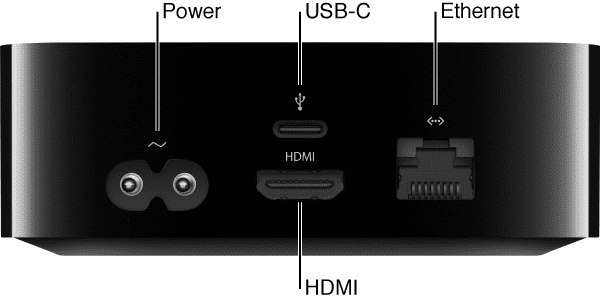
Postoje i drugi načini za povezivanje TV-a, posebno ako ste zainteresirani za korištenje vrhunskog prijemnika za rad sa značajkom 7.1 zvuka ove nove jedinice. Odaberite HDMI ulaz na TV-u kako biste usmjerili na vaš novi uređaj.
Korak – 2 Postavljanje na zaslonu
Kada se vaš TV pokrene, vidjet ćete niz zaslona za postavljanje koji će vam pomoći s internetskom vezom i drugim stavkama. Međutim, ovo bi moglo biti dobro mjesto gdje možete pozvati svoj novi Sirimote za korištenje Voiceovera. Pritisnite tipku MENU na novom Siri daljinskom upravljaču tri puta.
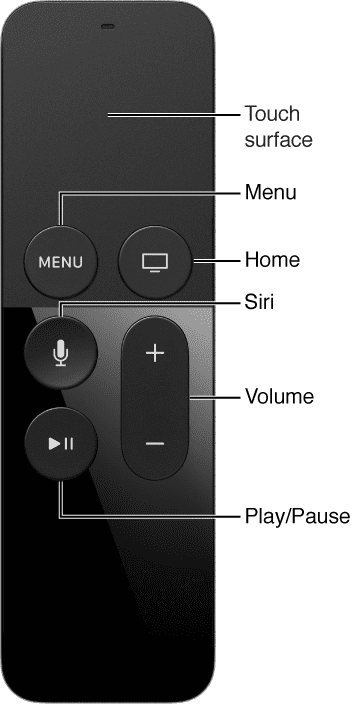
Korak – 3 Uparivanje vašeg iOS uređaja.
Tijekom postavljanja također možete upariti svoj iOS uređaj s novim Apple TV-om. Provjerite ima li vaš telefon ili iPad operativni sustav iOS 9.1 ili noviji. Kada se pojavi zaslon za postavljanje Apple TV-a, otključajte svoj iOS uređaj i provjerite jesu li Bluetooth® i Wi-Fi uključeni. Dodirnite svoj iOS uređaj na Apple TV-u i slijedite upute na zaslonu na svom iOS uređaju i Apple TV-u.
Nakon uparivanja, AppleTV će brzo pronaći vaš telefon ili ipad i pokušat će koristiti isti wi-fi.
Korak - 4 Postavite svoj Apple Id
S ažuriranim postavkama za wi-fi, sljedeći korak u postavljanju je povezivanje pojedinosti vašeg Appleid računa. Mali bolan korak jer morate kliknuti na svako slovo putem Siri daljinskog upravljača da biste unijeli detalje. Morat ćete unijeti podatke o ID-u vašeg iTunes računa ako se vaš itune razlikuje od vašeg Apple ID-a.
Korak – 6 Omogućite usluge lokacije
Iako s vremena na vrijeme to može biti teškoća za performanse jedinice, ali vam pruža prekrasne čuvare zaslona koji se mijenjaju ovisno o dobu dana. Svakako preporučamo da isprobate ovu značajku.
Korak – 7. Uključite se za Siri i Čuvar zaslona iz zraka
Svakako se odlučite za Siri kako biste iskoristili prednosti glasovnog pretraživanja i značajki zapovijedanja. Ovo je jedno od glavnih novih iskustava koje nudi vaša treća generacija Apple TV-a. Zračni čuvari zaslona su lijepi, ali pripazite jer mogu pokriti vaš plan širokopojasnog pristupa.
Korak – 8. Slažete se s Uvjetima i odredbama Njegovog Veličanstva i sve je spremno!! da istražite sve super aplikacije za vaš novi Apple 4 TV. Jedinica dolazi s unaprijed instaliranim izvornim aplikacijama, a možete dodati i druge aplikacije pomoću App-Storea. Siri Play

Nekoliko važnih savjeta:
- Imajte na umu da automatsko postavljanje ne prenosi podatke o računu za aplikacije trećih strana kao što su Netflix ili Hulu i ne uključuje iTunes Match ili Home Sharing.
- Za ovo iskustvo potreban je TV visoke razlučivosti s HDMI-om koji može prikazati 720p ili 1080p video
- Apple TV 4 nema namjenski optički audio izlaz kao njegova prethodna generacija. Molimo koristite HDMI. Čini se da je ovo glavni problem za ljude koji prelaze s ATV3 na ATV4.
- Idite na Postavke->Audio i video->Surround Sound->Dolby Surround ako pokušavate postaviti svoj surround sustav. Također pokušajte koristiti opciju "Auto" da vidite koja vam bolje odgovara.
- Provjerite aplikaciju Plex i aplikaciju Kamin ako imate priliku.
Također možete provjeriti naše prošle članke za neka osnovna rješenja za rješavanje problema u slučaju da naiđete na probleme.
https://appletoolbox.com/forums/topic/airplay-problems-with-my-apple-tv/

Opsjednut tehnologijom od ranog dolaska A/UX-a na Apple, Sudz (SK) odgovoran je za uredništvo AppleToolBoxa. Sjedište mu je u Los Angelesu, CA.
Sudz je specijaliziran za pokrivanje svega macOS-a, nakon što je tijekom godina pregledao desetke razvoja OS X i macOS-a.
U prijašnjem životu, Sudz je radio pomažući tvrtkama s liste Fortune 100 u njihovim težnjama prema tehnologiji i poslovnoj transformaciji.